| Вставка тегов <МЕТА>
Тег <МЕТА> -- один из немногих популярных тегов, которые почему-то
не были удостоены чести включения в состав панели быстрой вставки. Правда,
вы можете создать собственную кнопку либо включить необходимые теги непосредственно
в шаблон. Тем не менее, для вставки тегов <МЕТА> можно использовать
имеющиеся в составе HomeSite готовые средства:
- список шаблонов кода (Code Template);
- утилиту Tag Chooser совместно
с редактором тегов;
- мастер быстрого создания страниц (Quick
Start Wizard).
Список шаблонов кода содержит шаблоны для тега <МЕТА> со всеми
возможными атрибутами. Чтобы воспользоваться списком шаблонов кода, необходимо:
- 1. Установить курсор в позицию вставки тега и нажать
комбинацию клавиш <Ctrl>+J.
- 2. В появившемся списке (рис. 4.1) выбрать тег <МЕТА>
с нужным атрибутом и нажать клавишу <Enter>.
После этого останется только ввести значения атрибутов.
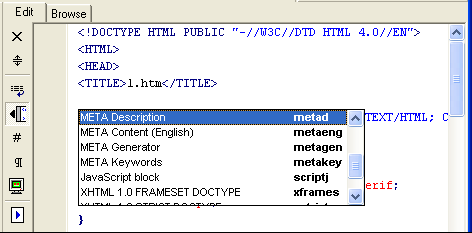
Рис. 4.1. Вставка тегов <МЕТА> с помощью шаблонов
кода
Для вставки тегов <МЕТА> с помощью Tag Chooser
необходимо:
- 1. Щелкнуть правой кнопкой мыши в позиции вставки тега
и в контекстном меню выбрать команду Insert Tag...
- 2. В открывшемся окне утилиты Tag
Chooser выбрать группу HTML-тегов Page Composition
(Композиция страницы), а в ней — категорию General (рис. 4.2).
- 3. В правом подокне дважды щелкнуть на пункте МЕТА (HTML).
- 4. В открывшемся окне редактора тегов (рис. 4.3)
выполнить следующие действия:
- 4.1. С помощью двух «мини-вкладок» Name
и HTTP-Equiv выбрать атрибут
тега, а в раскрывающемся списке - - параметр атрибута.
- 4.2. В текстовом поле Content
ввести значение атрибута и щелкнуть на кнопке ОК.
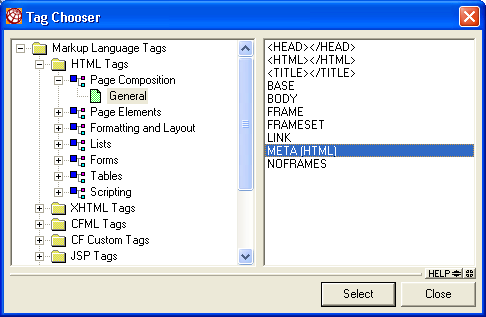
Рис. 4.2. Вставка тега <МЕТА> с помощью Tag Chooser

Рис. 4.3. Окно редактора тегов для установки атрибутов
тега <МЕТА>
Третий способ вставки тега <МЕТА> - - с помощью мастера
Quick Start Wizard -- отличается от двух предыдущих тем, что мастер
создает новую страницу, которая не включена в состав проекта. Вместе с
тем, мастер за однo обращение создаст сразу два тега, а не один, как альтернативные
инструменты. Итак, для создания тегов <МЕТА> с помощью мастера необходимо:
- На вкладке Common (Теги
общего назначения) панели быстрой встан ки щелкнуть на кнопке Quick
Start Wizard (рис. 4.4).
- В первом окне мастера щелкнуть на кнопке Next
(Далее), оставив пол не заполненными.
- Во втором окне мастера (рис. 4.5) ввести в полях Keywords
(Ключевы слова) и Description (Описание)
значения соответствующих парамел ров тега <МЕТА> и щелкнуть на
кнопке Finish (Готово).
- Скопировать созданные теги в окно документа проекта.
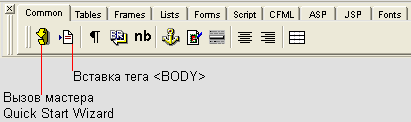
Рис. 4.4. Вкладка Common панели быстрой вставки
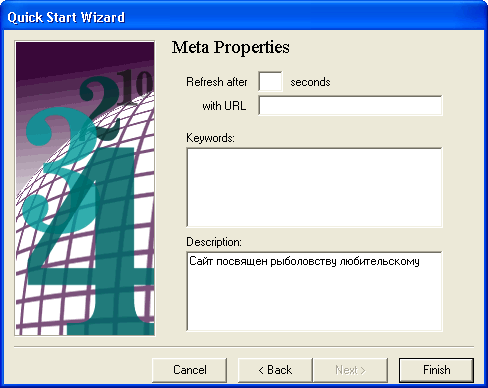
Рис. 4.5. Окно мастера Quick Start Wizard
Замечание
В оценочной версии HomeSite 5 после щелчка на кнопке Finish на экране
появляется диалоговое окно редактора тегов для тега <BODY>, причем
в сокращенном (стандартном) формате, который использовался в предыдущих
версиях HomeSite. Тем не менее, если вы используете мастер Quick Start
Wizard для создания новой страницы, то можете продолжить работу в этом
окне: тег <BODY> будет создан с заданными атрибутами. Впоследствии
их можно скорректировать с помощью окна расширенного формата, используемого
по умолчанию (см. рис. 4.6).
|








